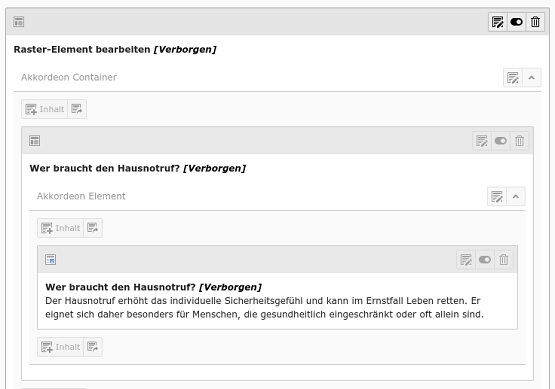Akkordeon¶
Neu in Version 7.
Automatisches Öffnen des ersten Akkordeonelements unterbinden¶
Um das automatische Öffnen des ersten Akkordeonelements zu unterbinden, können Sie diese Funktion nun zentral abschalten.
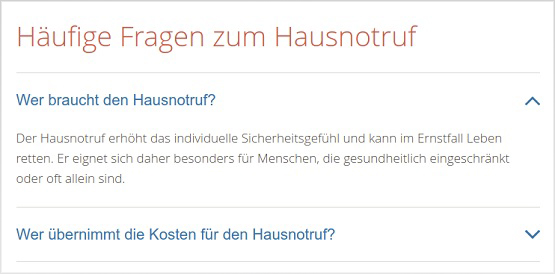
Öffnen Sie hierzu das Template auf der Startseite.
Wählen Sie den Konstanten-Editor, Kategorie „FUNKTIONEN“ aus.
Ändern Sie im Abschnitt „Das erste Element eines Akkordeonme...“ von 1 auf 0.
Speichern.
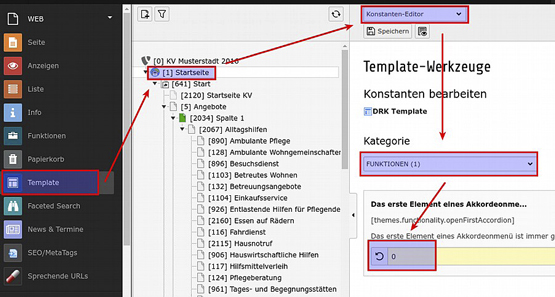
Ab diesem Zeitpunkt bleibt das erste Element geschlossen. Diese Einstellung wirkt sich auf alle Akkordeonelemente der Webseite aus.
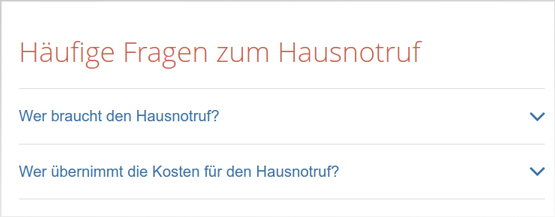
Individuelles Akkordeonelement öffnen lassen¶
Siehe auch
Wenn Sie ein individuelles Akkordeonelement bei Aufruf der Webseite öffnen lassen möchten, gehen Sie wie folgt vor:
Akkordeoncontainer anlegen.
„Neues Inhaltselement anlegen“
Im Reiter „Raster-Elemente“ das „Akkordeon Element“ auswählen.
Überschrift eingeben.
Zustand des Akkordeonelements einstellen. Sie haben die Wahl zwischen „geschlossen“ und „geöffnet“.
Element Speichern.
In das Akkordeonelement können Sie nun die eigentlichen Inhalte, wie „Text mit Bild“ einfügen.